
I denne vejledning er det detaljeret, hvordan du fuldt ud skal fjerne påskriften af Windows-aktivering på skærmbilledet Windows 10 på flere måder - manuelt og bruge tredjepartsprogrammer samt yderligere oplysninger, der kan være nyttige.
Vi fjerner indskriften "Aktivering af Windows" ved hjælp af registreringseditoren
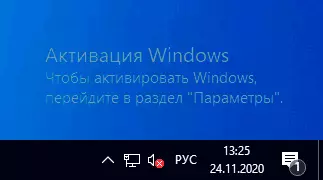
Den første måde er at bruge registreringseditoren til at deaktivere Windows 10 aktivering påskrifter. Hvis du allerede har prøvet denne metode, men parametrene blev returneret til den oprindelige tilstand, vil løsningen til dette også blive spurgt i dette afsnit.
Trin vil være som følger:
- Kør registreringseditoren: Tryk på tasterne Win + R. (Vind - Key med Windows-emblem), ENTER regedit. Og tryk på ENTER.
- Gå til registryhkey_local_machine \ software \ Microsoft \ Windows NT \ CurrentVersion \ SoftwareProtectionPlatform \ Aktivering
- Vær opmærksom på parameteren brugervejledning På højre side af editor-vinduet. Dobbeltklik på det og indstil værdien. 1.
- Gør det samme for parameteren MeddelelseDisabled.
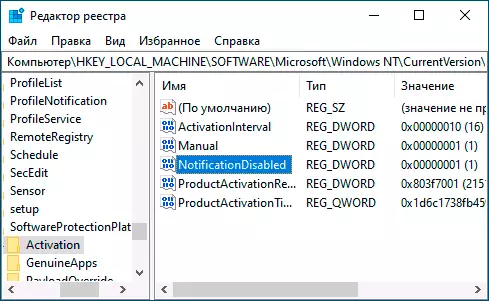
- Efter genstarting forsvinder indskriften, men skynd dig ikke for at genstarte: Efter et stykke tid kan systemet fjerne dine ændringer. Til dette ikke ske, højreklik på aktiveringsafsnittet på afsnittet (mappen) til venstre og vælg "Tilladelser".
- Når du har valgt systemet og TrustedInstaller-elementerne, skal du kontrollere, at de skal "Ban" i listen over tilladelser og klikke på knappen Anvend.
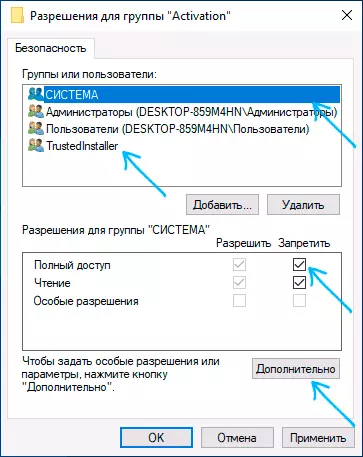
- Klik på knappen "Avanceret", og på den næste skærm skal du klikke på "Afbryd arv", bekræft, og derefter slette TrustedInstaller-elementerne og systemet, for hvilken du kan tillade "at" tillade ".
- Anvend de indstillinger, der er lavet og genstart Windows
Du kan også bruge følgende kode til at oprette en REG-fil og foretage ændringer i registreringsdatabasen. I koden flere parametre end i de ovenfor beskrevne trin:
Windows Registry Editor Version 5.00 [HKEY_LOCAL_MACHINE \ Software \ Microsoft \ Windows NT \ CurrentVersion \ SoftwareProtectionplateform \ Aktivering] "ActivationInterval" = DWORD: 000DBBA0 "MANUAL" = DWORD: 00000001 "NotificationDisabled" = DWORD: 00000001 "DOWNLevelActivation" = DWORD: 00000002En anden metode ud over den ovenfor beskrevne - deaktiverer den "hurtige check" service. Du kan gøre dette i Tjenesterne.msc (Indstil typen af service til "Deaktiveret", Anvend og genstart computeren), eller i registreringseditoren: I registreringsdatabasen HKEY_LOCAL_MACHINE \ SYSTEM \ CurrentControlSet \ Services \ SVSVC Du skal ændre parameteren Start. på 4. Og genstart derefter computeren.
Universal Watermark Disagler Program
En anden måde at fjerne indskriften "Windows Activation" i hjørnet af skærmen er at bruge et simpelt gratis Utility Universal Watermark Disabler, som kan downloades fra det officielle websted https://winauero.com/download.php?view.1794 . Når du har downloadet værktøjet, skal du pakke arkivet ud og starte UWD.EXE-filen
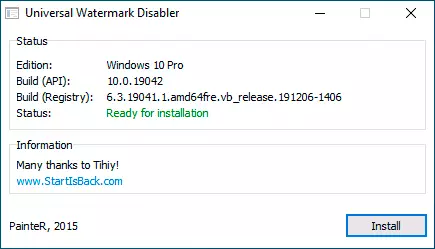
Klik på knappen "Install" (Du skal muligvis bekræfte installationen i en ikke-understøttet enhed, som regel fungerer alt), og klik derefter på "OK" for at afslutte systemet.
Efter automatisk udgang fra systemet og den efterfølgende input forsvinder indskriften ikke altid, men hvis du genstarter computeren eller laptop - forsvinder normalt (men i henhold til mine tests, ikke altid).
Video instruktion
Jeg håber, at en af de foreslåede måder viste sig for at være brugbar for din situation og indskriften på aktivering i hjørnet af skrivebordet, vil du ikke længere forstyrre.
